
Matrix в UC.Technology > Важные настройки
Рекомендации по действиям после первого входа в систему
Удобное использование сквозного шифрования (E2EE)
Matrix не только шифрует транспорты на домашний сервер и с него (в центре обработки данных UC.Technology), но и позволяет использовать сквозное шифрование (E2EE). Для этого необходимо обмениваться криптографическими ключами между всеми устройствами, которые хотят записывать данные со сквозным шифрованием. Эта техническая необходимость звучит и является сложной, но в то же время она стала очень удобной для пользователей. Множество криптографических ключей, созданных клиентом, хранятся на соответствующем устройстве. Если это вкладка в браузере, например, существует риск того, что эта вкладка будет непреднамеренно закрыта. Тогда все зашифрованное содержимое больше не будет доступно для чтения. Чтобы этого не произошло, на домашнем сервере UC.Technology предлагается защита ключей, на котором защищенные фразой безопасности (или ключом безопасности, который можно вычислить из нее) все криптографические ключи хранятся в зашифрованном виде.
Другие важные настройки
После успешной настройки резервного копирования ключей вы активируете уведомления на рабочем столе:
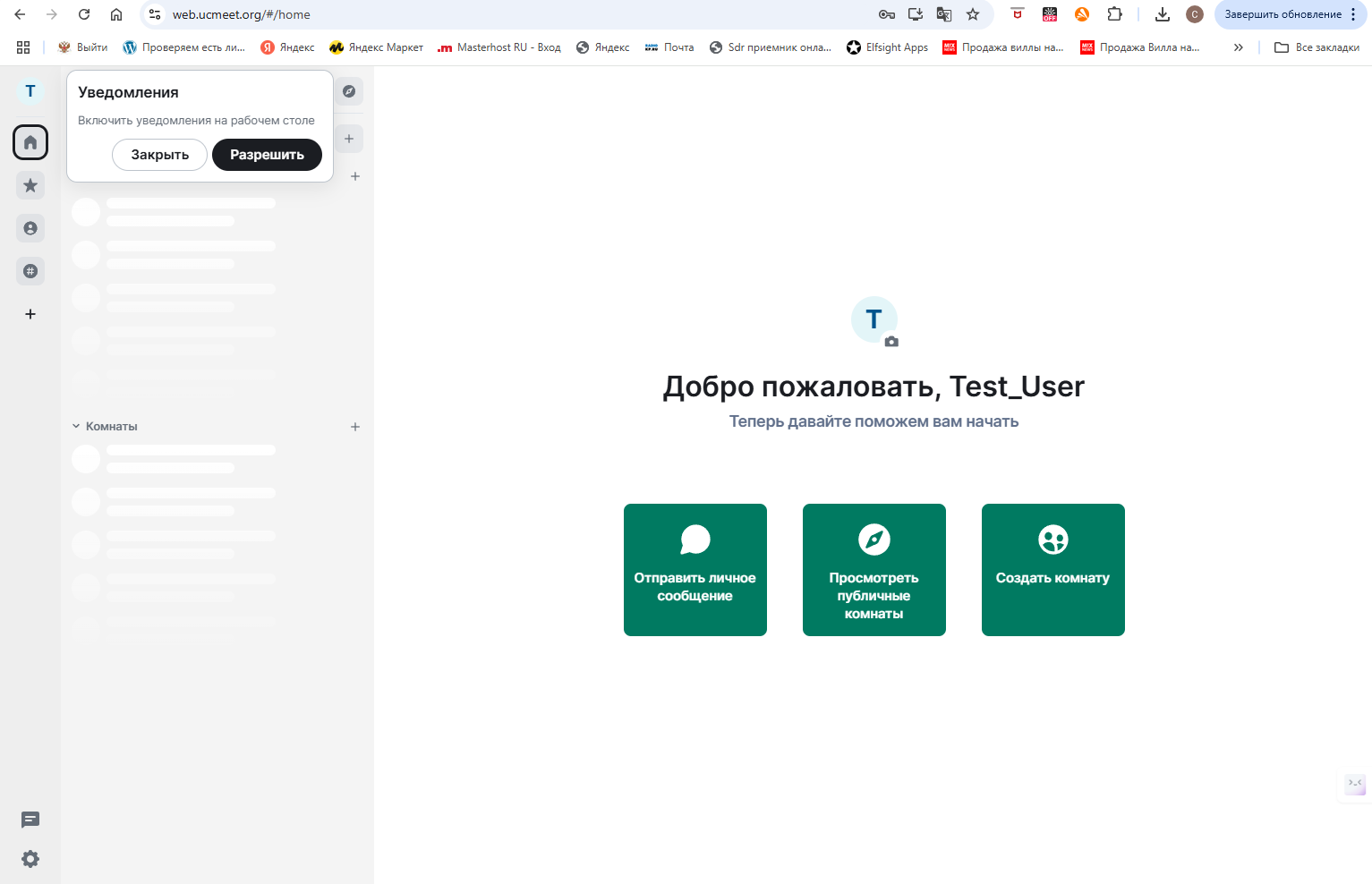
Это можно изменить (отменить) позже, а также можно настроить отдельные «беседы» в их полномочиях по уведомлению.
Настройте парметры в меню настроек ("Все настройки"):
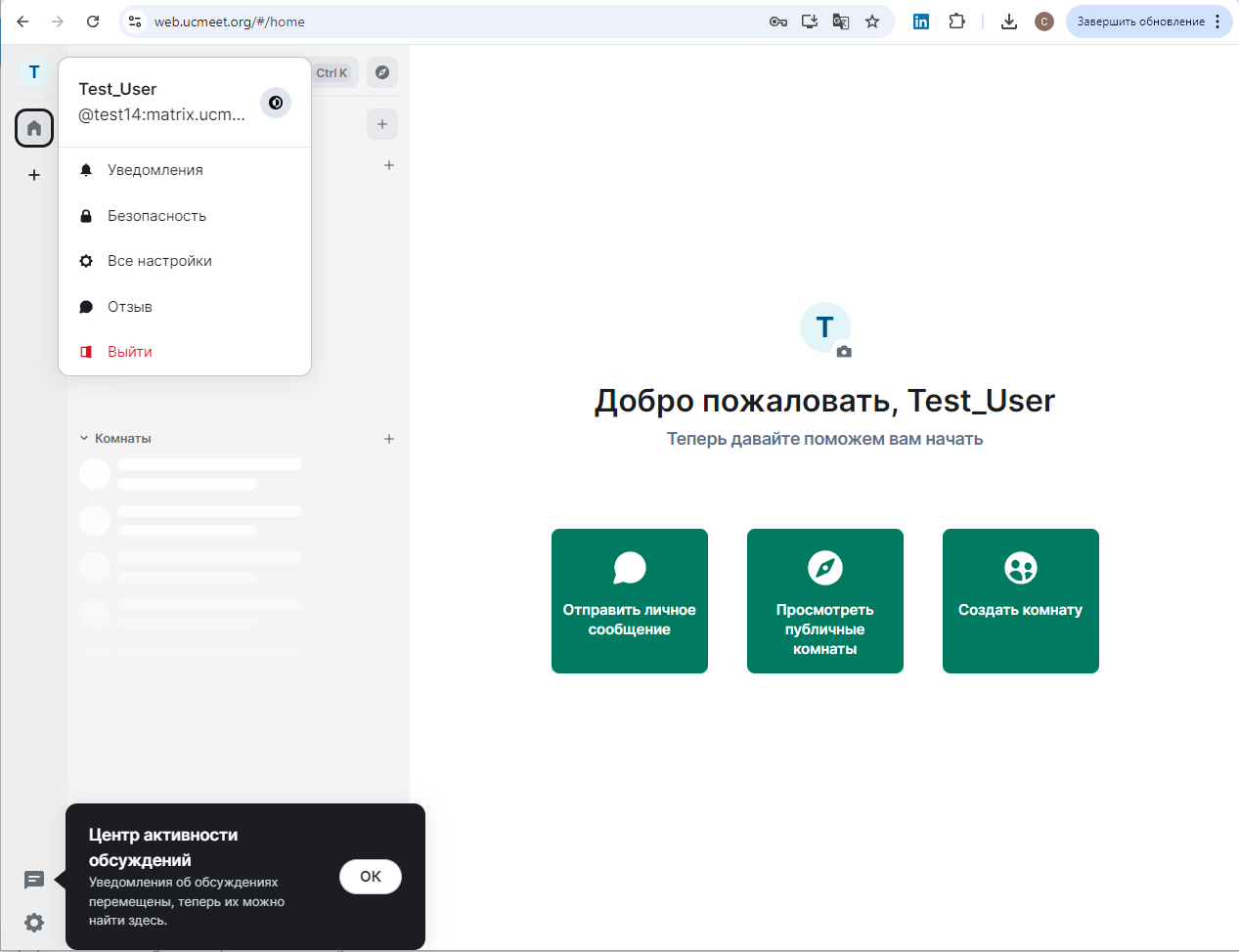
В настройках вы можете изменить отображаемое имя («Имя Фамилия») на вкладке «Общие» при необходимости и загрузить фотографию профиля (выберите фотографию профиля <5 МБ):
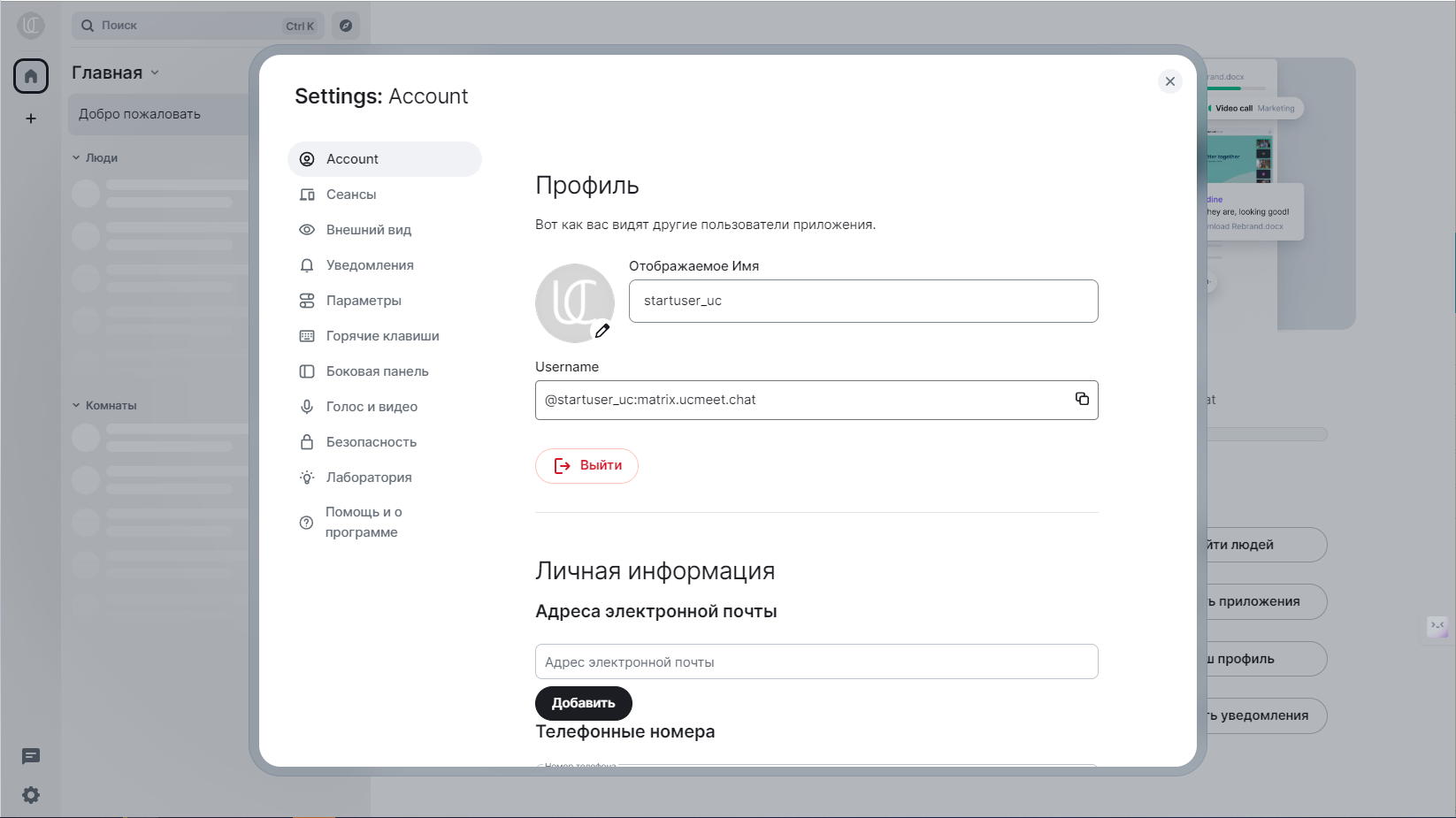
Отображаемое имя может быть получено из общего имени в LDAP, после чего необходимость в ручном изменении отпадет.
Поле адреса электронной почты не обязательно для заполнения. Теоретически вы можете добавить адрес электронной почты здесь, например, чтобы уведомления о пропущенных сообщениях отправлялись на другой адрес электронной почты.
На этой же странице вы также можете изменить тему оформления со светлой на темную.
На вкладке Уведомления вы можете активировать уведомления по электронной почте (чтобы быть в курсе пропущенных сообщений), а также звуковые уведомления и настроить их детально для отдельных действий других людей. Для получения дополнительной информации см. уведомления.
На вкладке «Голос и видео» вы можете разрешить клиентскому UCMeetChat или Element Matrix (если вы его используете) использовать ваши медиа (камера + микрофон), разрешить прямые голосовые/видеозвонки через одноранговые соединения, а в случае видеозвонков — увидеть себя на небольшом изображении:
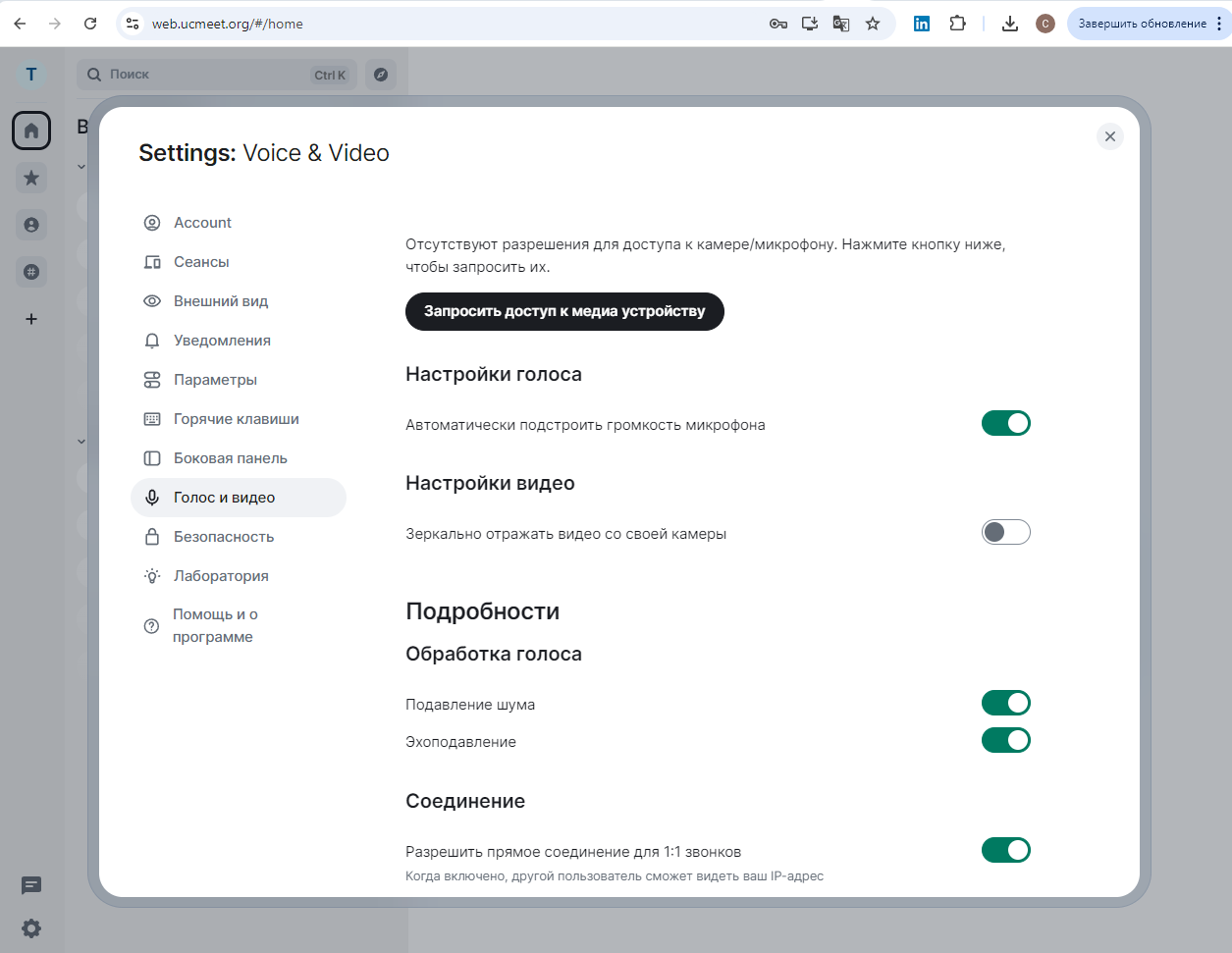
К счастью, звонки 1:1 по умолчанию начинаются со сквозным шифрованием. Чтобы действительно доверять этому шифрованию с хорошим чувством, пользователи могут выполнить сравнение ключей со своими собеседниками. Чтобы гарантировать, что это также применимо ко всем устройствам этих собеседников, пользователи Matrix должны сверить ключи всех своих устройств друг с другом (технический термин: перекрестная подпись).
Важные настройки в мобильных версиях UCMeetChat!
Если вы используете клиентское приложение UCMeetChat с пометкой [f], которое не используют сервисы Google (Firebase, Google Cloud).
Для уведомлений при осуществлении аудио-видео звонков мы используем собственные Push -сервисы.
Вам необходимо дополнительно включить на вашем смартфоне некоторые важные функции:
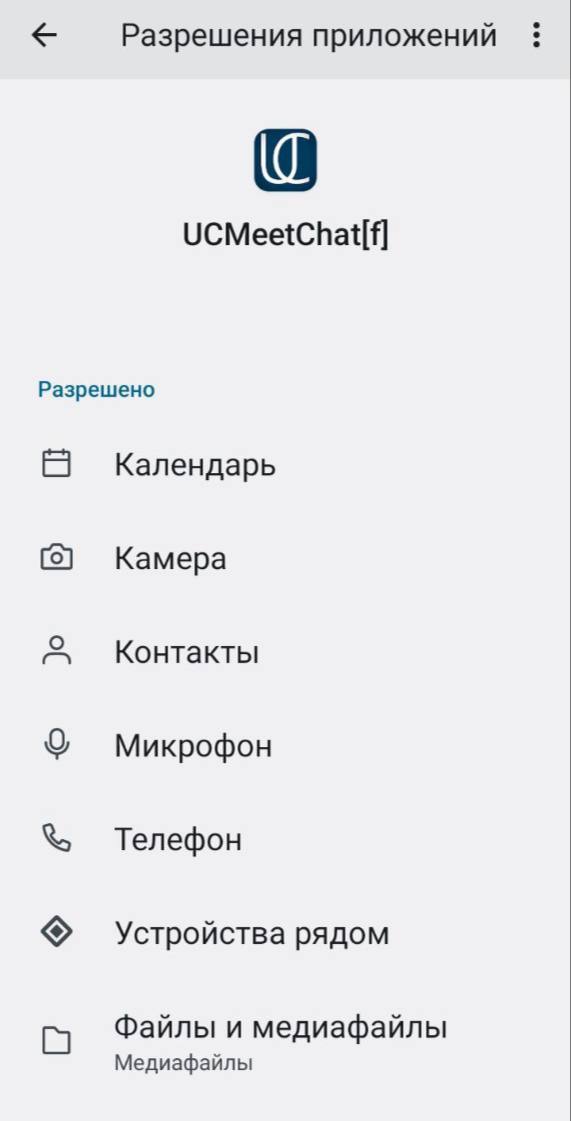
Для доступа к функционалу аудио и видео звонков в мессенджере UC.Meet Chat, выдайте все необходимые разрешения в настройках вашего смартфона. При первом звонке обязательно разрешите отображение всплывающих сообщений на экране блокировки:
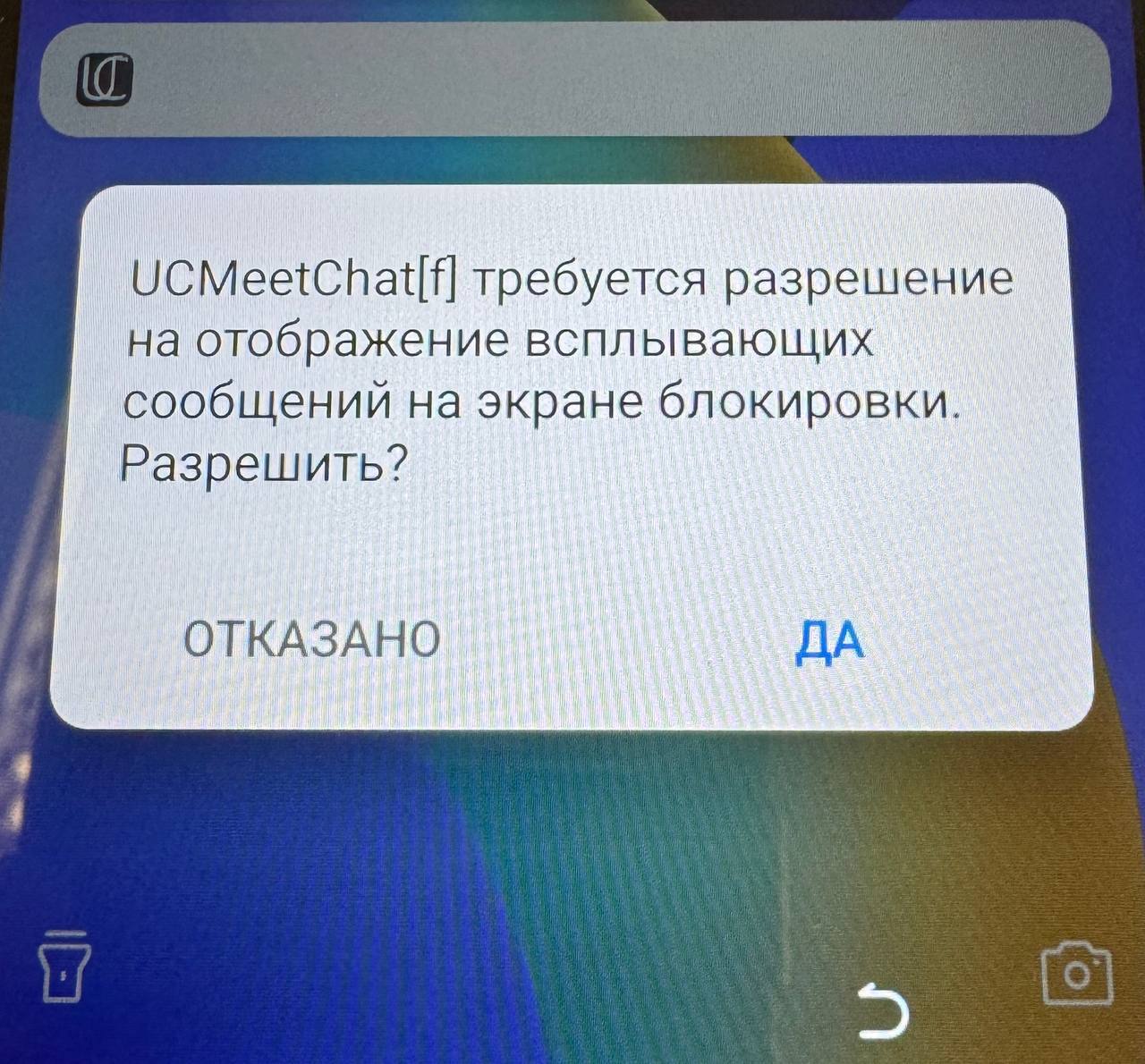
При дальнейшем использовании ваш смартфон запомнит эти настройки и не будет больше просить вашего подтверждения, пока вы не почистите кэш или не сбросите настройки.
Дополнительно для некоторых устройств Huawei:
1. Включить фоновую синхронизацию
2. Режим фоновой синхронизации установить "Оптимизирован для работы в реальном времени"
3. Задержку между каждой синхронизацией установить -2 сек. Таймаут синхронизации -1 сек.
Matrix в UC.Technology > Важные настройки